
|
|
Создание и просмотр псевдонимовДля работы с псевдонимами можно использовать: · программу Database Desktop. Запуск программы возможен двумя способами: 1. из среды Delphi – Tools / Database Desktop; 2. через главное меню - Программы / Borland Delphi 7/ Tools / Alias Manager / Database Desktop После запуска программы используется менеджер псевдонимов, он вызывается Tools / Alias Manager из среды Database Desktop. · программу BDE Administrator,которая представляет собой администратор процессора баз данных.Запуск программы - Программы / Borland Delphi 7/ BDE Administrator. Программы позволяют создавать и удалять псевдонимы, изменять параметры существующих псевдонимов (имя, тип, путь), драйвера (тип, язык) и системные установки (форматы даты, времени, числовые).
Создание таблиц Для разработки структуры таблицы и их записей можно использовать программу Database Desktop. Для создания новой таблицы следует выбрать File / New / Table. Далее можно задать описание полей записи таблицы, ключ, индексы, ограничения на значения полей, значения по умолчанию, пароли, языковой драйвер, таблицы для выбора значений и установление связи с ней, условия ссылочной целостности.
Компоненты для работы с базами данных Пиктограммы компонентов для работы с БД расположены на страницах BDE (процессор БД), Data Access (доступ к данным), Data Controls (управление данными), Decision Cube, QReport и InterBase. Компоненты вкладки BDE
Компоненты вкладки Data Access
Компоненты вкладки Data Controls
Постановка задачи Разработать базу данных «Стипендия студентов». База состоит из одной таблицы. Таблица должна включать следующие поля: номер зачетки, фамилия студента, размер стипендии, фотография студента. Разработать приложение для просмотра и редактирования базы данных «Стипендия студентов».
Порядок выполнения
1. В своей папке создать каталог Application for database, в нем создать каталог Base. 2. Установить русификатор для работы с таблицами типа Paradox 7, для этого: · в главном меню Windows выбрать Программы / Borland Delphi 7/ BDE Administrator; · на странице Configuration выбрать Configuration / Native / Paradox; · · в списке драйверов выбрать Pdox ANSI Cyrillic; · применить драйвер, щелкнув по пиктограмме с подсказкой Apply. 3. Создать псевдоним базы данных, для этого: · в главном меню Windows выбрать Программы / Borland Delphi7/ Database Desktop ; · в появившемся окне выбрать в меню Tools / Alias Manager ; · в следующем окне нажать кнопки: o New , в поле Database Alias ввести имя псевдонима Student; o Browse,в появившейся формев полеDriveнайти и выбрать каталог Base, нажать Ок; o Keep New, сохранится псевдоним и путь к БД; o Save As, в следующем окне предложено сохранить файл конфигурации, нужно в поле Alias выбрать имя своего псевдонима и нажать кнопку Сохранить; o после перехода к форме Alias Manager нажать Ок.
4. Разработать структуру таблицы базы данных, для этого: · загрузить программу Database Desktop(если она закрыта); · выбрать в меню File / New / Table ; · подтвердить тип Paradox, нажав Ок; · (см. образец);
Примечание: Для выбора типа данных поля нажать пробел в столбце Type. Для определения первичного поля в столбце Key нажать пробел. Alpha – строковый; Number -Real; $(Money) – денежный; Short – целый; Long Integer – длинный целый; Graphic–графический. · для полей FIO и RS задать вторичный индекс для возможности сортировки по этим полям, для этого: o в поле Table properties выбрать Secondary Indexes; o нажать кнопку Define; o в следующем окне выбрать поле FIO и перенести его в соседнее окно, нажав стрелку; o нажать Ок; o ввести имя вторичного индекса IFIO и нажать Ок; o сформировать вторичный индекс и для поля RS. · сравнить вид окна после формирования вторичных индексов со следующим образцом:
· завершить формирование структуры таблицы, для этого: o нажать кнопку Save As; o в поле Alias выбрать ранее созданный псевдоним; o выбрать каталог Base; o ввести имя файла таблицы Stud1 и нажать Сохранить.
5. Разработать основную форму для работы с базой данных, для этого: · загрузить Delphi, сохранить новый проект в каталоге Application for database; · разместить и настроить основные компоненты:
· сформировать на компоненте StatusBar1 3 панели, для этого: o o вставить три панели; o изменить для каждой панели свойство Text, в соответствии с образцом; · для управления процессом отбора и поиска данных разместить и настроить на форме 3 панели (Standard): o на панель Panel1 добавить компоненты:
o на панель Panel2 добавить компоненты:
o на панель Panel3 добавить компоненты:
o для всех трех панелей значение свойства Visible = False; · привести форму в соответствие с образцом.
· выполнить настройку компонента DBGrid1, для этого: o двойным щелчком по компоненту DBGrid1открыть дизайнертаблицы; o вызвать всплывающее меню дизайнера и выбрать в нем Add All Fields; o удалить поле Foto; o сформировать дизайн компонента DBGrid1, изменяяшрифт, цвет фона заголовков и столбцов, подпись столбцов (+Title); 6. Загрузить созданное приложение на выполнение и проверить возможность создания и корректировки текстовых элементов записей базы данных. Создать несколько записей. 7. Результат показать преподавателю.
Контрольные вопросы
1. Для чего предназначена программа Database Desktop? 2. Как создать таблицу для базы данных? ПРАКТИЧЕСКАЯ РАБОТА № 16
Тема Разработка приложения для базы данных Цель работы:Закрепить навыки создания приложения базы данных вручную. Пояснения к работе Пользователь может просматривать базу данных в режиме формы или в режиме таблицы. В режиме формы можно видеть только одну запись, а в режиме таблицы -- несколько записей одновременно. Компоненты, обеспечивающие просмотр и редактирование содержимого полей базы данных, находятся на вкладке Data Controls. Компонент DBText позволяет только просматривать содержимое поля, а компоненты DBEdit и DBMеmо — просматривать и редактировать. 
Не нашли, что искали? Воспользуйтесь поиском по сайту: ©2015 - 2024 stydopedia.ru Все материалы защищены законодательством РФ.
|
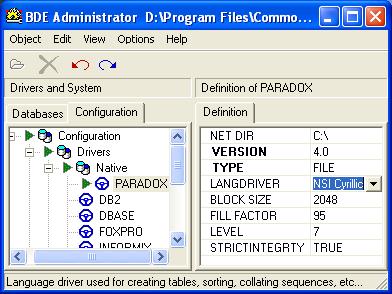 в правой части окна выбрать строку с параметром Langdriver (языковой драйвер);
в правой части окна выбрать строку с параметром Langdriver (языковой драйвер); в следующем окне задать структуру таблицы
в следующем окне задать структуру таблицы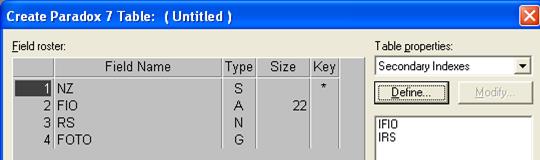
 вызвать редактор панелей, выполнив на StatusBar1 двойной щелчок;
вызвать редактор панелей, выполнив на StatusBar1 двойной щелчок;